Под строкой с типом страхования система автоматически рассчитывает и отображает стоимость страховки за месяц в рублях
Мультизащита/Товар
Запросите у Клиента согласие на оформление Полисов-оферт страхования движимого имущества «Защита покупки» (Тип страхования указанный в Siebel – ТОВАР) и/или на оформление Страхового полиса «Мультизащита» (Тип страхования – Мультизащита). Участие в оформлении Полиса-оферты, Страхового полиса «Мультизащита» осуществляется на добровольной основе по решению Клиента.
При оформлении Клиентом Полиса-оферты/Полисов-оферт «Защита покупки» (Типы страхования – ТОВАР) необходимо проверить список товаров, подлежащих страхованию, для этого напротив типа страхования «Товар» проставьте галочку и нажмите на кнопку  (Рис. 36).
(Рис. 36).
. 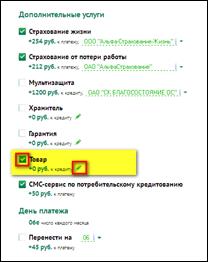
Рис. 36
В открывшемся окне (Рис. 37) в поле «Оформить» напротив нужного товара проставьте отметку о согласии Клиента на данную услугу, также заполните поле «Серийный номер», серийный номер товара указывается в счете/выписке на товар.

Рис. 37
При согласии Клиента на оформление Страхового полиса «Мультизащита» (Тип страхования – Мультизащита), напротив типа страхования «Мультизащита» проставьте галочку и при необходимости изменить страховую компанию, нажмите на кнопку  и выберите из предложенного списка страховую компанию (Рис. 38).
и выберите из предложенного списка страховую компанию (Рис. 38).
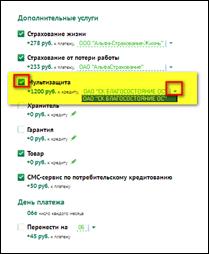
Рис. 38
Услуга «Сохрани дорогое!»
Дополнительно запросите у Клиента согласие на оформление услуги «Сохрани дорогое!». Оформление услуги «Сохрани дорогое!» осуществляется на добровольной основе по решению Клиента.
При желании Клиента оформить услугу «Сохрани дорогое!» в кредит, необходимо в обязательно порядке обратить внимание Клиента на то, что стоимость услуги «Сохрани дорогое!» будет включена в сумму кредита.
При согласии Клиента оформить дополнительную услугу, проставьте отметку напротив типа услуги «Хранитель» и нажмите на кнопку  (Рис. 39).
(Рис. 39).
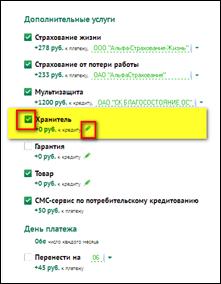
Рис. 39
Система отобразит дополнительный раздел с параметрами предоставления услуги «Сохрани дорогое!» (Рис. 40).

Рис. 40
В поле «Оформить» проставьте отметку о согласии Клиента на услугу, в поле «Номер Пакета (идентиф. номер 1)» вносит номер Пакета по услуге «Сохрани дорогое!». Если система выдает ошибку, необходимо повторно внести номер Пакета, при повторном появлении ошибки, следует выбрать другой пакет и завести его номер
_ _ _ _ _ _ _ _ _ _ _ _ _ _ _ _ _ _ _ _ _ _ _ _ _ _ _ _ _ _ _ _ _ _ _ _ _ _ _ _ _ _ _ _ _ _ _ _ _ _ _ _ _ _ _ _ _ _ _ _ _ _ _ _ _ _ _ _ _
Важно!
% Каждый пакет имеет свой идентификационный (индивидуальный) номер, который указан на брелоке (Рис. 41).

Рис. 41
Идентификационный номер Пакета указан на брелоке в зеленой рамке и представляет собой следующий вид: ID 7072250 (две английские буквы и 7 цифр). Для выбора номера в списке предложенных вSiebel необходимо вбивать только цифры, без первых двух букв ID.
% Выбранный номер пакета должен строго совпадать с номером пакета выдаваемого Клиенту.
_ _ _ _ _ _ _ _ _ _ _ _ _ _ _ _ _ _ _ _ _ _ _ _ _ _ _ _ _ _ _ _ _ _ _ _ _ _ _ _ _ _ _ _ _ _ _ _ _ _ _ _ _ _ _ _ _ _ _ _ _ _ _ _ _ _ _ _ _
В поле «Идентиф. номер 2 (наклейка)» внесите идентификационный номер наклейки (Рис. 40).
Идентификационный номер 2 указан на наклейке (Рис. 42).

Рис. 42
Идентификационный номер Наклейки (Идентификационный номер 2) указан на наклейке на сером фоне сбоку слева, и представляет собой следующий вид: О 189745 (одна буква и 6 цифр).
В поле «Номер охраняемого мобильного телефона» укажите номер телефона, для которого Клиент оформляет услугу, в поле «Иной телефон для связи» укажите дополнительный номер телефона для связи. В Поле «Оператор сотовой связи для охр. моб.» выберите значение из выпадающего списка (Рис. 43).

Рис. 43
После заполнения всех параметров нажмите кнопку «ОК».
